
Informácia
Ďakujeme za prejavenú dôveru zakúpením audio/video prehrávača Orava.
Pred používaní tohto zariadenia si pozorne prečítajte nasledovné bezpečnostné upozornenia.
Právo na zmeny v návode vyhradené.
Bezpečnostné upozornenia
• Zariadenie svojpomocne nerozoberajte. V prípade poruchy nechajte zariadenie prekontrolovať v
autorizovanom servise.
• Povrch zariadenia nepoškriabte.
• Zariadenie neumiestňujte do blízkosti tepelných zdrojov, ako sú radiátory, ani na miesta s priamym
slnečným svetlom, nadmerne prašné miesta, miesta podliehajúce nadmerným mechanickým
vibráciám alebo otrasom.
• Zariadenie neumiestňujte do blízkosti zariadení so silnými magnetmi, ako sú mikrovlnné rúry alebo
veľké reproduktory.
• Zariadenie nesmie navlhnúť. Dávajte pozor, aby zariadenie nezmoklo.
• Zariadenie neumiestňujte do blízkosti horľavých látok.
• Naša spoločnosť nenesie žiadnu zodpovednosť za prípadnú stratu dát zapríčinenú poruchou
zariadenia.
• Pri vkladaní batérie dodržte správnu polaritu (len typy s vyberateľnou batériou).
• Kryt priestoru pre batériu otvárajte opatrne (len typy s vyberateľnou batériou).
• Ak nebudete zariadenie dlhšiu dobu používať, batériu vyberte. Zabránite tak vytečeniu batérie a
znečisteniu zariadenia (len typy s vyberateľnou batériou).
• Póly batérie neskratujte kovovým predmetom (len typy s vyberateľnou batériou).
• Nepočúvajte zvuk cez slúchadlá pri nadmernej hlasitosti. Môže dôjsť k poškodeniu sluchu.
• Zariadenie čistite jemnou suchou handričkou. Nepoužívajte rozpúšťadlá ako lieh, benzín a riedidlá
ani čistiace prostriedky.
• Ovládacie prvky sú v aktívnom režime Hold zablokované. Prepínač Hold musíte odblokovať.
• Počas bicyklovania, jazde na motorke ani počas riadenia motorového vozidla nepočúvajte hudbu
cez slúchadlá. Predídete tak možnej dopravnej nehode.
• Pri odpájaní slúchadiel ťahajte za konektor, nikdy nie za samotný kábel.
• Pri používaní zariadenia ako USB zálohovacej jednotky používajte zariadenie v zmysle postupov
zaužívaných pri Vašom OS v PC.
• Zariadenie neumiestňujte do blízkosti magnetických kariet (kreditné karty). Karty sa môžu
poškodiť.
Upozornenie k ochrane autorských práv
• MP1, MP2, MP3, WMA, WMV, AMV, ASF, WMA, APE, FLAC, WAV, AAC, JPEG, BMP, GIF, TIF,
PNG, XVID, WMV, FLV, RM, RMVB, 3GP a WAV súbory (vyprodukované či stiahnuté) digitálnym
zariadením je možné používať len pri
domácom použití.
Súbory nie je možné používať na komerčné účely.
• Zmeny, úpravy, preklady tohto návodu ani softvéru pre prehrávač nie sú možné bez prvotného
písomného súhlasu spoločnosti.
• Neautorizovaným kopírovaním materiálov sa môžete dopustiť porušenia zákonov o autorských
právach.
Charakteristické vlastnosti:
• prehrávanie WMA, MP3, WAV, JPEG, BMP, AMV súborov • USB jednotka
• vstavaný FM tuner • funkcia prehliadania obrázkových súborov JPEG
• podpora pre synchronizované zobrazovanie textu skladby • možnosť aktualizácie firmvéru • 1,8”
LCD displej s rozlíšením 160 x 128 bodov a s 260 000 farbami
• 7 predvolieb ekvalizéra EQ • opakované prehrávanie, viacero režimov opakovaného prehrávania •
správa súborov: jednoduché odstraňovanie súborov • viacjazyčné rozhranie • vypnutie pamäťovej
funkcie • vstavaná nabíjateľná lítiová batéria
• podpora automatického inteligentného nabíjania • možnosť nahrávania cez vstavaný mikrofón a
ukladanie audio súborov do formátu WAV
1 Úvod
Návod je určený pre viacero modelov MP3 prehrávačov.
Ak sú niektoré časti určené výhradne len pre niektoré modely, bude to vyznačené v texte.
1.1 Ovládacie prvky:
• Napájanie ON/OFF/Prehrávanie/Pozastavenie/Zastavenie:
Zapnutie/vypnutie zariadenia, prehrávanie, pozastavenie, zastavenie, stláčaním tiež potvrdíte
položku, vstúpite do zvolenej ponuky Menu (tento prvok ďalej uvádzame ako tlačidlo u).
• d (Späť): Stláčaním prepínate návrat do vyššej úrovne zvolenej ponuky Menu a vychádzate
z daného Menu.
• B (Nasledujúce): Prepnutie na nasledujúcu skladbu, hlasový záznam alebo zrýchlený posuv
vpred/ladenie/prepínanie predvolieb, posuv v hlavnom Menu doprava.
• b (Predchádzajúce): Prepnutie na predchádzajúcu skladbu, hlasový záznam alebo zrýchlený
posuv vzad/ladenie/prepínanie predvolieb, posuv v hlavnom Menu doľava.
• v: Zvyšovanie hlasitosti, posuv v hlavnom Menu nahor.
• V: Znižovanie hlasitosti, posuv v hlavnom Menu nadol.
• M (MENU): Zobrazenie ponúk Menu, potvrdenie výberu
funkcie a vybratých ponúk podmenu.
1.2 Konektory/porty
• slot pre mikroSD kartu
• Prepojovací USB konektor: rozhranie pre prepojenie s USB konektorom
na PC, (dodávaný) konektor pre pripojenie AC adaptéra (kábel nedodávaný)
• i: konektor pre slúchadlá
1.3 Displej
LCD displej zobrazuje dôležité informácie vzťahujúce sa na prevádzkový stav prehrávača.
Návod na obsluhu
Prenosný audio/video prehrávač
MA-4G, MA-16G
slúchadlá mikrofón USB
mikroSD
Displej zobrazuje tieto informácie:
1. stav prehrávania
3. informácie o skladbe, albume, interpretovi
4. celkový čas skladby
6. indikátor stavu batérie
7. opakovanie
8. prehrávací čas skladby
9. číslo danej skladby/celkový počet skladieb
10. text/informácie o skladbe
11. priebehovú lištu
12. formát skladby
13. režim prehrávania
2 Používanie s PC
2.1 Pripojenie k PC
Prehrávač pripojte k PC dodávaným USB káblom. Klasický USB konektor pripojte k PC a mikroUSB
konektor pripojte k prehrávaču.
Podporované OS sú: Windows, Mac OS a Linux.
Upozornenie!
Uvedený postup a zobrazované okná na monitore PC a hlásenia na displeji prehrávača sa môžu v
skutočnosti odlišovať od uvedených,
v závislosti od používaného OS, konfigurácie PC, aktualizácie firmvéru a pod.
2.2 Prenos dát
1) Zapnite PC aj prehrávač a pripojte prehrávač k PC.
2) Na displeji sa po zavedení prepojenia zobrazí hlásenie o prepojení. Pri prepojení poskytne
prehrávač na výber dva režimy: “charge and play” (nabíjanie a prehrávanie) a “charge and transfer”
(prenos a prehrávanie).
3) Ak zvolíte režim prehrávania, prehrávač bude pokračovať v prehrávaní a zároveň sa bude z PC
nabíjať jeho batéria.
Ak zvolíte režim prenosu, pod OS Windows: Dvakrát kliknite na “My Computer” a nájdite novú
ikonu s názvom “Removable Disk” (vymeniteľná jednotka), zodpovedajúcu MP3 prehrávaču.
Pod Mac OS: Na pracovnej ploche sa zobrazí nová ikona “Untitled”, zodpovedajúca MP3
prehrávaču.
Pod OS Linux: Prihláste sa do systému pod Vaším ID “root” a napíšte: “mount /dev/sda /mnt”.
Tento príkaz vytvorí priečinok, do ktorého sa vloží MP3 prehrávač.
4) Teraz môžete bežným postupom prenosu medzi diskmi (myšou medzi oknami a pod.) prenášať dáta
do MP3 prehrávača z pevného disku PC.
5) Počas kopírovania z PC do prehrávača sa na displeji prehrávača zobrazuje hlásenie o zápise
a počas kopírovania z prehrávača do PC sa na displeji prehrávača zobrazuje hlásenie o čítaní.
Počas prenosu neodpájajte prehrávač od PC. Môže dôjsť k poškodeniu alebo strate dát.
2.3 Odpojenie
1) OS Windows: Kliknite na ikonu na lište úloh a potom na “Stop USB Mass Storage Device -
Driver”. Vo vyskakovacom Menu kliknite na “OK”. Zobrazí sa hlásenie “The ‘USB Mass Storage
Device’ device can now be safely removed from the system”. Teraz môžete bezpečne odpojiť
prehrávač od PC.
2) OS Mac OS: Zvoľte ikonu zodpovedajúcu MP3 prehrávaču a kliknutím na “File” zvoľte “Exit
Untitled”. Teraz môžete bezpečne odpojiť prehrávač od PC. Najskôr však presuňte ikonu MP3
prehrávača na ikonu koša.
3) OS Linux : Zadajte príkaz “umount /mnt”, až potom odpojte prehrávač od PC. Inak sa môžu dáta z
prehrávača stratiť.
3 Batéria (akumulátor)
Zariadenie má vstavaný nabíjateľný akmulátor. Nabíja sa automaticky cez USB pripojenie počas
pripojenia k PC, ak jeho napätie poklesne pod 3,5 V. Akumulátor je tiež možné nabíjať cez AC
adaptér po pripojení prehrávača k vhodnému adaptéru (DC 5 V) pomocou dodávaného kábla
a pripojení adaptéra do elektrickej zásuvky.
Aby ste dosiahli optimálny stav akumulátora, prvé tri cykly používajte zariadenie dovtedy, kým sa
akumulátor maximálne nevybije, potom ho vždy maximálne nabite.
Poznámky:
· Akumulátor nerozoberajte nevyberajte, ani ho nelikvidujte v ohni. Hrozí riziko explózie.
· Pri prvom používaní zariadenia akumulátor minimálne trikrát úplne nabite a úplne vybite
používaním zariadenia.
Takto získa optimálne vlastnosti.
3.1 Indikátor stavu akumulátora
E r t y u
vybitý (bliká) slabý akumulátor polovičná kapacita dostatočná kapacita plná kapacita
3.2 Likvidácia akumulátora
Po skončení životnosti zlikvidujte zariadenie podľa predpisov o likvidácii odpadu z elektrických a
elektronických zariadení.
4 Zapnutie a vypnutie zariadenia
Zatlačte a pridržte u na niekoľko sekúnd. Zariadenie sa zapne. Aktivuje sa režim hlavného Menu
alebo sa spustí prehrávanie, ak sú v zariadení uložené nejaké audio súbory.
Ak je zariadenie v režime Music (Hudba), stlačením M sprístupníte režim Menu pre prehrávanie
hudby. Ak chcete z režimu Music zobraziť hlavné menu, opakovane stláčajte d, kým sa nezobrazí
hlavné Menu.
V režime Music stlačením u spustíte prehrávanie zvolenej skladby. Stlačením u počas
prehrávania pozastavíte prehrávanie.
Zatlačením a pridržaním u zobrazíte vypínací displej (Bye, Bye...) a ak ponecháte tlačidlo
zatlačené, zariadenie následne vypnete.
5 Hlavné Menu
V režime pozastavenia prehrávania alebo prehrávania audio súborov opakovane stláčajte d, kým
sa nezobrazí hlavné Menu.
Poznámka:
Zariadenie môže byť vybavené ponukou Menu v slovenskom jazyku. Ak chcete pri zariadení
vybavenom ponukou Menu v slovenskom jazyku zobrazovať ponuky Menu v slovenskom jazyku,
nastavte v nastaveniach ako jazyk slovenčinu. Menu sa od uvedeného môže líšiť. Je to spôsobené
neustálymi aktualizáciami firmvéru vo výrobe.
Menu obsahuje nasledovné režimy a jeho štruktúra je nasledovná:
MUSIC (Hudba)
MOVIE (Video)
RECORD (Nahrávanie)
VOICE (Hlasový záznam)
FM RADIO (Rádio)
PHOTO (Obrázky)
SETUP (Nastavenia)
E-BOOK (Textové súbory)
GAME (Hry)
V hlavnom ikonovom Menu sa pohybujete stláčaním b B V v. V textových podponukách Menu je
možný pohyb už len pomocou tlačidiel b B. Tlačidlá V v slúžia na nastavenie hlasitosti. Po výbere
príslušnej položky alebo ďalšieho podmenu stlačením u výber potvrdíte. Zo zvoleného Menu
vyjdete stlačením d.
Upozornenie!
Názvy režimov ako aj podponuky Menu a tiež názvy jednotlivých položiek (či už v anglickom alebo
slovenskom jazyku) sa môžu v zobrazení na displeji mierne odlišovať (môžu byť skrátené) oproti
názvom uvádzaným v tomto návode, z dôvodu úspory miesta na displeji.
6 Režim Music (Hudba)
V hlavnom Menu stláčaním “b B V v” zvoľte Music (Hudba), potom stlačením u sprístupnite
ponuku Music. Zobrazí sa grafika pre prehrávanie skladieb. Stlačením u spustíte prehrávanie
zvolenej skladby. Stlačením u počas prehrávania pozastavíte prehrávanie.
Počas zastavenia (pozastavenia) prehrávania je podponuka Menu nasledovná a sprístupníte ju
stlačením M:
Local Folder (Hlavný adresár)
Zobrazenie štruktúry priečinkov v pamäti a výber
priečinka pre prehrávanie.
Delete File (Vymazať súbor)
Odstránenie zvoleného súboru. Zvoľte Delete File a
následne súbor, ktorý chcete odstrániť.
Potom zvoľte Yes (Áno) pre odstránenie zvoleného súboru, alebo No (Nie), ak ho nechcete
odstrániť.
Delete All (Vymazať všetko)
Odstránenie zvoleného súboru. Zvoľte Delete All a potom tlačidlami b B zvoľte Yes (Áno) pre
odstránenie všetkých súborov alebo No (Nie), ak chcete zrušiť odstránenie.
Exit (Vystúpiť)
Ukončenie Menu.
Stlačením M počas prehrávania skladby sprístupníte nasledovnú podponuku Menu. V podponuke sa
pohybujete tlačidlami b B. Zvolenú položku potvrdíte stlačením M. Podponuku vypnete opätovným
stlačením M alebo stláčaním d.
Repeat (Opakovať)
Dostupné sú voľby Normal (Obecné) pre bežné prehranie všetkých súborov, Repeat One (Opakovať
jednu) pre opakované prehrávanie aktuálneho súboru, Folder (Zložka) pre bežné prehranie všetkých
súborov v aktuálnom priečinku, Repeat Folder (Opakovať zložku) pre opakované prehrávanie
všetkých súborov v aktuálnom priečinku, Repeat All (Opakovať všetko) pre opakované prehrávanie
všetkých súborov, Random (Náhodné) pre prehrávanie všetkých súborov v náhodnom poradí a Intro
(Predstavenie) pre prehrávanie len úvodov súborov.
Equalizer (EQ nastavenie)
Po zvolení Equalizer stláčaním “B (Nasledujúce)” alebo “b (Predchádzajúce)” zvoľte predvolenú
krivku ekvalizéra. Zvoliť môžete nasledovné predvoľby:
Natural, Rock, Pop, Classic, Soft, Jazz, DBB (Zvýraznenie basov)
Poznámka: Pri niektorých modeloch môže byť k dispozícii aj užívateľské nastavenie ekvalizéra (ak
ste nastavili konfiguračný súbor CFG).
Variable Speed Play (Premenlivá rýchlosť prehrávania)
Po zvolení tejto položky stláčaním “B (Nasledujúce)” alebo “b (Predchádzajúce)” zvoľte
požadovanú vyššiu alebo nižšiu rýchlosť prehrávania. Zvoliť môžete rýchlosť v rozsahu -8 až +8
(hodnoty sa môžu v závislosti od firmvéru líšiť).
Replay Mode (Režim opakovania)
Po zvolení tejto opložky sú dostupné tri voľby:
Replay (Opakovať)
Stláčaním “B (Nasledujúce)” alebo “b (Predchádzajúce)” zvoľte položku Replay. Potom stlačením
M obnovíte prehrávanie.
Bliká A v označení opakovaní úseku A-B v ľavom hornom rohu displeja. Stlačením u nastavíte
koncový bod úseku a zvolený úsek sa bude opakovane prehrávať.
Replay Times (Frekvencia opakovania)
Stláčaním “B (Nasledujúce)” alebo “b (Predchádzajúce)” zvoľte počet opakovaní pri opakovanom
prehrávaní. Nastaviť môžete hodnotu 1 až 10 (hodnoty sa môžu v závislosti od firmvéru líšiť).
Replay gap (Interval opakovaní)
Stláčaním “B (Nasledujúce)” alebo “b (Predchádzajúce)” zvoľte prestávku pri opakovanom
prehrávaní. Nastaviť môžete hodnotu 1 až 10 (hodnoty sa môžu v závislosti od firmvéru líšiť).
Exit (Vystúpiť)
Ukončenie Menu.
7 Režim MOVIE (Video)
V hlavnom Menu stláčaním “b B V v” zvoľte VIDEO (Video), potom opakovaným stlačením M
zobrazíte zoznam video súborov (zariadenie podporuje len video súbory vo formáte amv).
Po výbere nejakého video súboru zo zoznamu stlačením u spustíte prehrávanie zvoleného videa.
Stlačením u počas prehrávania pozastavíte prehrávanie. Zatlačením a pridržaním u počas
prehrávania vypnete zariadenie.
Stláčaním “B (Nasledujúce)” alebo “b (Predchádzajúce)” prepínate na ďalšie alebo predošlé
video súbory. Zatlačením a pridržaním “B (Nasledujúce)” alebo “b (Predchádzajúce)” počas
prehrávania realizujete zrýchlený posuv vo videu vpred/vzad.
Počas zastavenia (pozastavenia) prehrávania je podponuka Menu nasledovná a sprístupníte ju
stlačením M:
Local Folder (Hlavný adresár)
Zobrazenie štruktúry priečinkov v pamäti a výber priečinka pre prehrávanie.
Delete File (Vymazať súbor)
Odstránenie zvoleného súboru. Zvoľte Delete File a následne súbor, ktorý chcete odstrániť.
Potom zvoľte Yes (Áno) pre odstránenie zvoleného súboru, alebo No (Nie), ak ho nechcete
odstrániť.
Delete All (Vymazať všetko)
Odstránenie zvoleného súboru. Zvoľte Delete All a potom tlačidlami b B zvoľte Yes (Áno) pre
odstránenie všetkých súborov alebo No (Nie), ak chcete zrušiť odstránenie.
Repeat (Opakovať)
Dostupné sú voľby Normal (Normálne) pre bežné prehranie všetkých súborov, Repeat One
(Opakovať 1) pre opakované prehrávanie aktuálneho súboru, Folder (Priečinok) pre bežné prehranie
všetkých súborov v aktuálnom priečinku, Repeat Folder (Opakovať priečinok) pre opakované
prehrávanie všetkých súborov v aktuálnom priečinku, Repeat All (Opakovať všetko) pre opakované
prehrávanie všetkých súborov, Random (Náhodne) pre prehrávanie všetkých súborov v náhodnom
poradí a Intro (Úvody) pre prehrávanie len úvodov súborov.
Exit (Vystúpiť)
Ukončenie Menu.
Upozornenie:
Funkcia Video nemusí v závislosti od formátu a stavu video súboru fungovať.
8 Režim Record (Záznam)
Režim Record umožňuje nahrávanie cez vstavaný mikrofón (umiestnený v spodnej časti). Pred
nahrávaním môžete tiež vykonať nastavenia nahrávania cez Menu dostupné v tejto položke.
V režime Record stlačením u spustíte nahrávanie. Ďalším stlačením u nahrávanie pozastavíte,
ak chcete pokračovať, stlačte u znova. Nahrávanie zastavíte a uložíte zatlačením a pridržaním
u na viac ako 2 sekundy.
Podponuka Menu Record je nasledovná:
Local folder (Hlavný adresár)
Zobrazenie štruktúry priečinkov nahraných záznamov v pamäti a výber priečinka.
Rec Type (Typ nahrávania)
Zvoľte režim Record a stláčaním “B (Nasledujúce)” alebo “b (Predchádzajúce)” zvoľte Rec Type
(Typ nahrávania).
Potom stláčaním “B (Nasledujúce)” alebo “b (Predchádzajúce)” zvoľte typ nahrávania. K dispozícii
sú možnosti:
32, 64, 128 a 256 kb/s. Čím vyšší dátový tok, tým vyššia kvalita záznamu, ale tým tiež vyššia
kapacita potrebná na uloženie záznamu.
Exit (Vystúpiť)
Ukončenie Menu.
9 Režim VOICE (Hlasový záznam)
Režim Voice umožňuje prehrávať nahrané hlasové záznamy cez režim Record. Zvoľte Menu a
stláčaním “B (Nasledujúce)” alebo “b (Predchádzajúce)” zvoľte režim VOICE.
Zobrazí sa grafika pre prehrávanie hlasových záznamov. Stlačením u spustíte prehrávanie
zvoleného záznamu.
Stlačením u počas prehrávania pozastavíte prehrávanie.
Počas zastavenia (pozastavenia) prehrávania je podponuka Menu nasledovná a sprístupníte ju
stlačením M:
Local Folder (Hlavný adresár)
Zobrazenie štruktúry priečinkov v pamäti a výber
priečinka pre prehrávanie.
Delete File (Vymazať súbor)
Odstránenie zvoleného súboru. Zvoľte Delete File a následne súbor,
ktorý chcete odstrániť. Potom zvoľte Yes (Áno) pre odstránenie zvoleného súboru, alebo No (Nie),
ak ho nechcete odstrániť.
Delete All (Vymazať všetko)
Odstránenie zvoleného súboru. Zvoľte Delete All a potom tlačidlami b B zvoľte Yes (Áno) pre
odstránenie všetkých súborov alebo No (Nie), ak chcete zrušiť odstránenie.
Exit (Vystúpiť)
Ukončenie Menu.
Stlačením M počas prehrávania skladby sprístupníte nasledovnú podponuku Menu. V podponuke sa
pohybujete tlačidlami b B.
Zvolenú položku potvrdíte stlačením M. Podponuku vypnete opätovným stlačením M alebo
stláčaním d.
Repeat (Opakovať)
Dostupné sú voľby Normal (Obecné) pre bežné prehranie všetkých súborov, Repeat One (Opakovať
jednu) pre opakované prehrávanie aktuálneho súboru, Folder (Zložka) pre bežné prehranie všetkých
súborov v aktuálnom priečinku, Repeat Folder (Opakovať zložku) pre opakované prehrávanie
všetkých súborov v aktuálnom priečinku, Repeat All (Opakovať všetko) pre opakované prehrávanie
všetkých súborov, Random (Náhodné) pre prehrávanie všetkých súborov v náhodnom poradí a Intro
(Predstavenie) pre prehrávanie len úvodov súborov.
Variable Speed Play (Premenlivá rýchlosť prehrávania)
Po zvolení tejto položky stláčaním “B (Nasledujúce)” alebo “b (Predchádzajúce)” zvoľte
požadovanú vyššiu alebo nižšiu rýchlosť prehrávania. Zvoliť môžete rýchlosť v rozsahu -8 až +8
(hodnoty sa môžu v závislosti od firmvéru líšiť).
Replay Mode (Režim opakovania)
Po zvolení tejto opložky sú dostupné tri voľby:
Replay (Opakovať)
Stláčaním “B (Nasledujúce)” alebo “b (Predchádzajúce)” zvoľte položku Replay. Potom stlačením
M obnovíte prehrávanie.
Bliká A v označení opakovaní úseku A-B v ľavom hornom rohu displeja. Stlačením u nastavíte
koncový bod úseku a zvolený úsek sa bude opakovane prehrávať.
Replay Times (Frekvencia opakovania)
Stláčaním “B (Nasledujúce)” alebo “b (Predchádzajúce)” zvoľte počet opakovaní pri opakovanom
prehrávaní. Nastaviť môžete hodnotu 1 až 10 (hodnoty sa môžu v závislosti od firmvéru líšiť).
Replay gap (Interval opakovaní)
Stláčaním “B (Nasledujúce)” alebo “b (Predchádzajúce)” zvoľte prestávku pri opakovanom
prehrávaní. Nastaviť môžete hodnotu 1 až 10 (hodnoty sa môžu v závislosti od firmvéru líšiť).
Exit (Vystúpiť)
Ukončenie Menu.


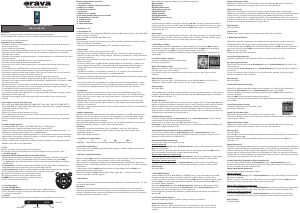

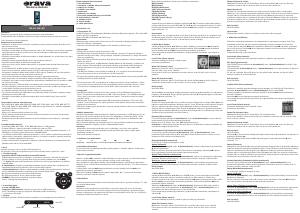

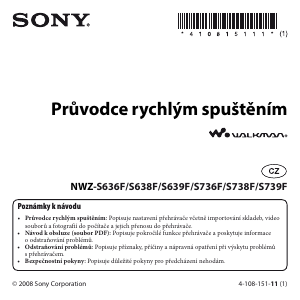
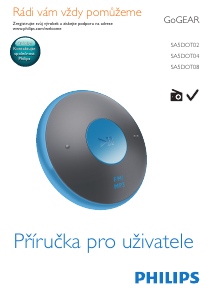
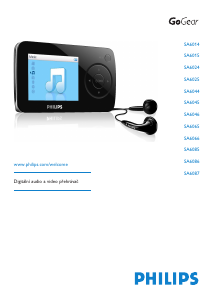
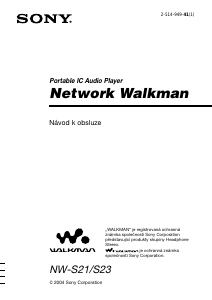
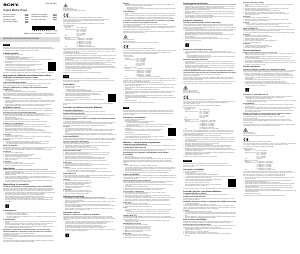
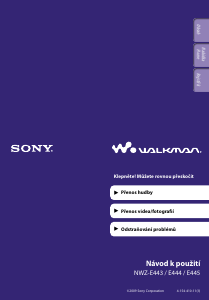
Zapojte se do konverzace o tomto výrobku
Zde můžete sdílet, co si myslíte o Orava MA-16G Přehrávač MP3. Máte-li dotaz, nejprve si pozorně přečtěte návod. Žádost o příručku lze provést pomocí našeho kontaktního formuláře.